Comment supprimer des contacts sur Android - Guide complet pour 2025
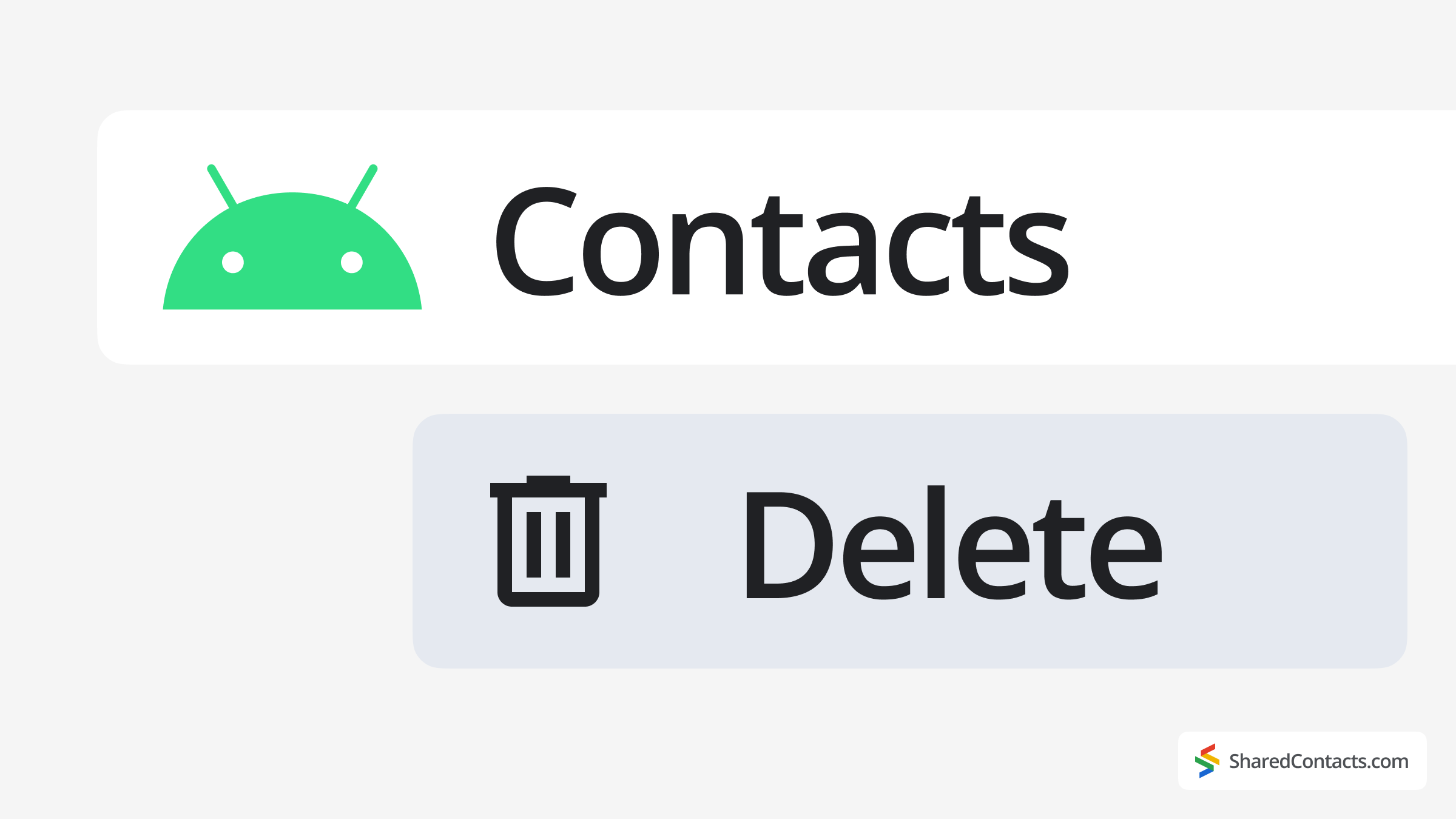
Le pouvoir de personnalisation et la flexibilité légendaires d'Android lui ont valu des centaines de millions d'utilisateurs dévoués dans le monde entier. Cela signifie qu'il y a toujours... gestion de vos contacts. Android offre plusieurs moyens simples de supprimer un ou plusieurs contacts chaque fois que vous avez besoin de nettoyer quelques entrées obsolètes ou de réviser complètement votre carnet d'adresses.
Dans ce guide, nous allons parler de toutes les méthodes éprouvées pour supprimer les contacts indésirables de votre appareil Android. Vous apprendrez à supprimer des entrées individuelles stockées localement sur votre téléphone, à effacer des contacts synchronisés à partir de votre compte Google ou à purger complètement votre carnet d'adresses avec une précision chirurgicale. Vous découvrirez également des techniques professionnelles pour maintenir une liste de contacts parfaitement organisée et explorerez des stratégies avancées pour transformer Google Contacts en un puissant moteur de collaboration.
Comment supprimer un contact sur un téléphone Android
Lorsque vous devez supprimer rapidement un seul contact enregistré sur votre appareil, cette méthode est la plus rapide. Cette approche fonctionne avec toutes les versions d'Android, bien que certains fabricants comme Samsung ajoutent des raccourcis utiles. Le processus ne prend que quelques secondes et vous permet de contrôler totalement les contacts à conserver. Voici exactement comment procéder :
- Ouvrir le Application Contacts (ou Application Téléphone > onglet Contacts).
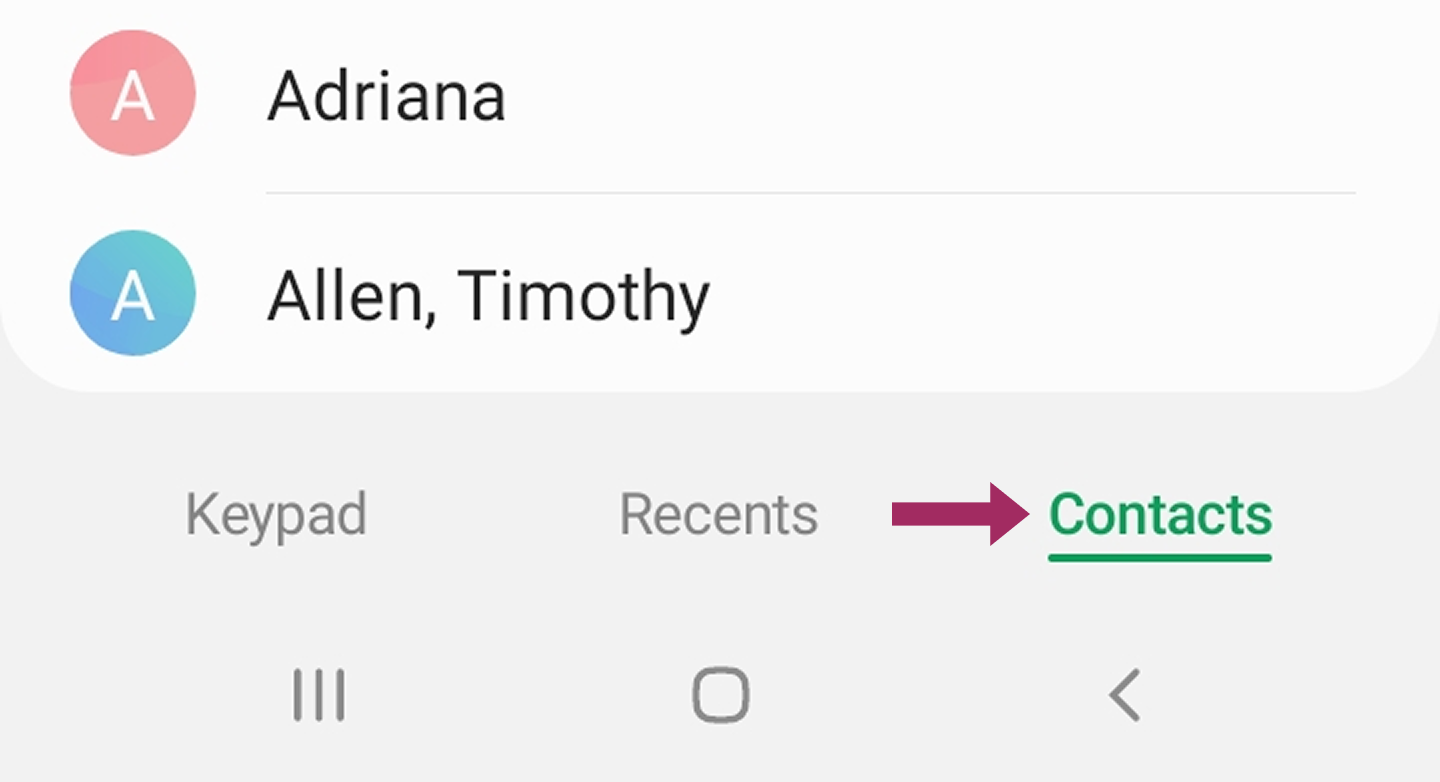
- Trouver le contact que vous souhaitez supprimer.
- Tapez dessus pour ouvrir les coordonnées du contact.
- Dans le coin inférieur droit, appuyez sur le bouton Plus de menu (⋮ trois points).
- Sélectionner Supprimer et confirmez.
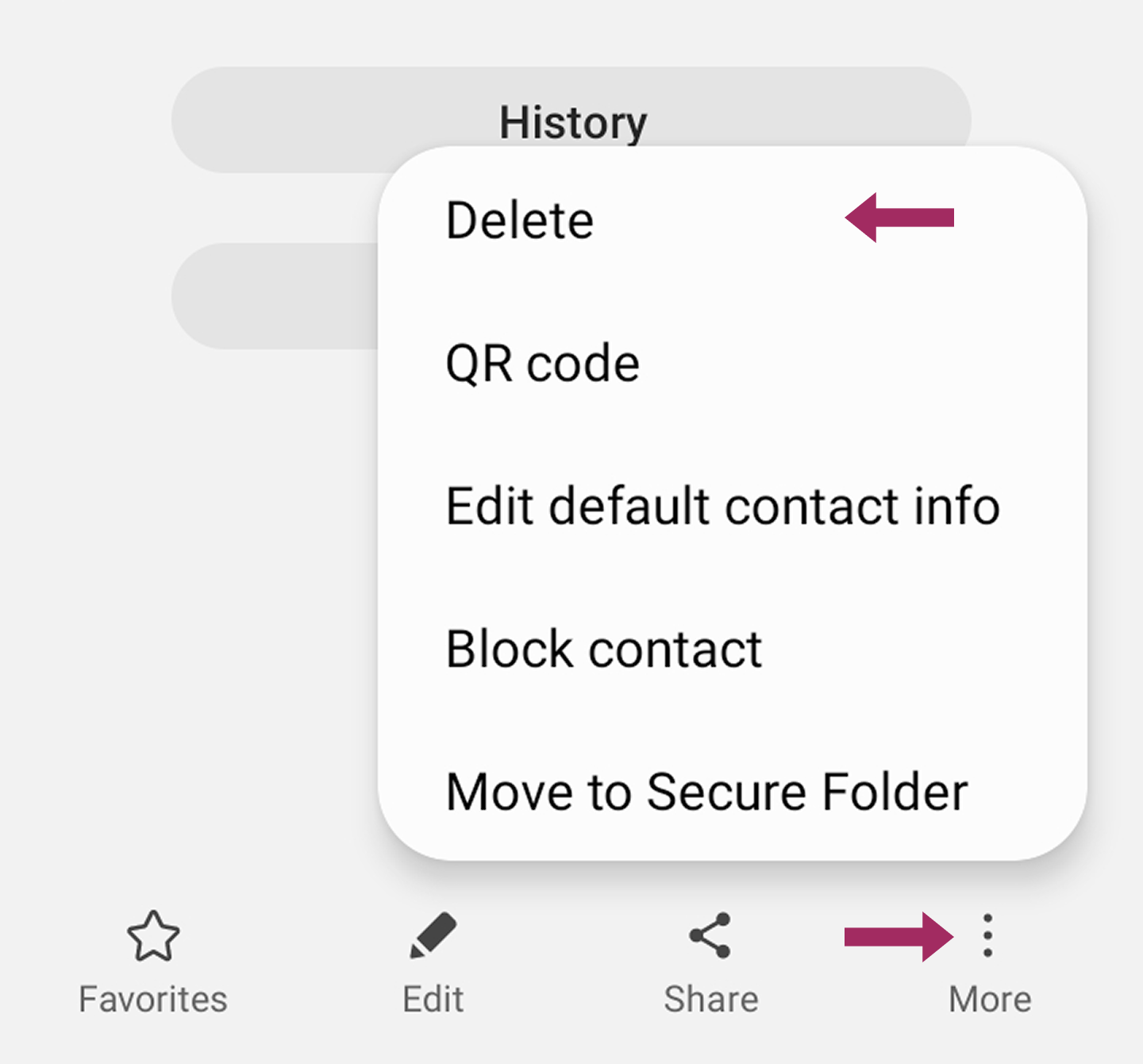
Conseil utile
Sur certaines versions d'Android, vous pouvez appuyer sur un contact et le maintenir enfoncé pour faire apparaître une icône de corbeille permettant une suppression plus rapide.
Comment supprimer plusieurs contacts sur Android
Google Contacts est la base du carnet d'adresses de votre Android. Il se synchronise automatiquement sur tous vos appareils. Il est donc extrêmement pratique, jusqu'à ce que vous ayez besoin de supprimer des entrées obsolètes qui ne cessent de réapparaître. En gérant vos contacts via Google, vous vous assurez que les modifications se propagent partout. C'est la méthode à privilégier lorsque vous souhaitez supprimer de façon permanente des contacts professionnelsLes personnes que vous ne souhaitez plus voir figurer dans votre réseau professionnel sont des personnes qui ont déjà travaillé avec vous, d'anciens collègues ou toute autre personne dont vous n'avez plus besoin. Voici la marche à suivre, étape par étape :
- Aller à Paramètres > Google > Gérer votre compte Google.
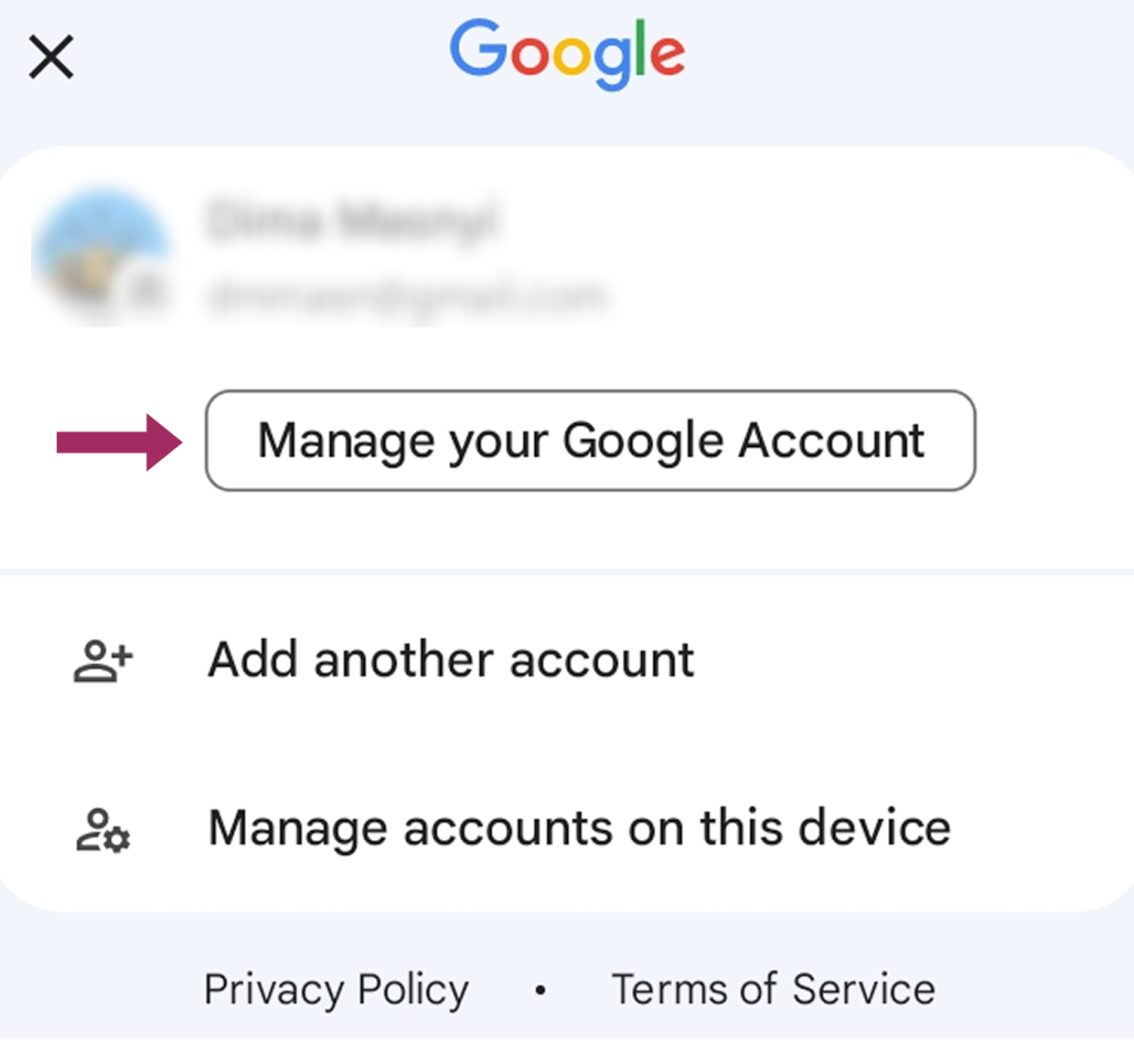
- Faites défiler jusqu'à Personnes et partage > Contacts.
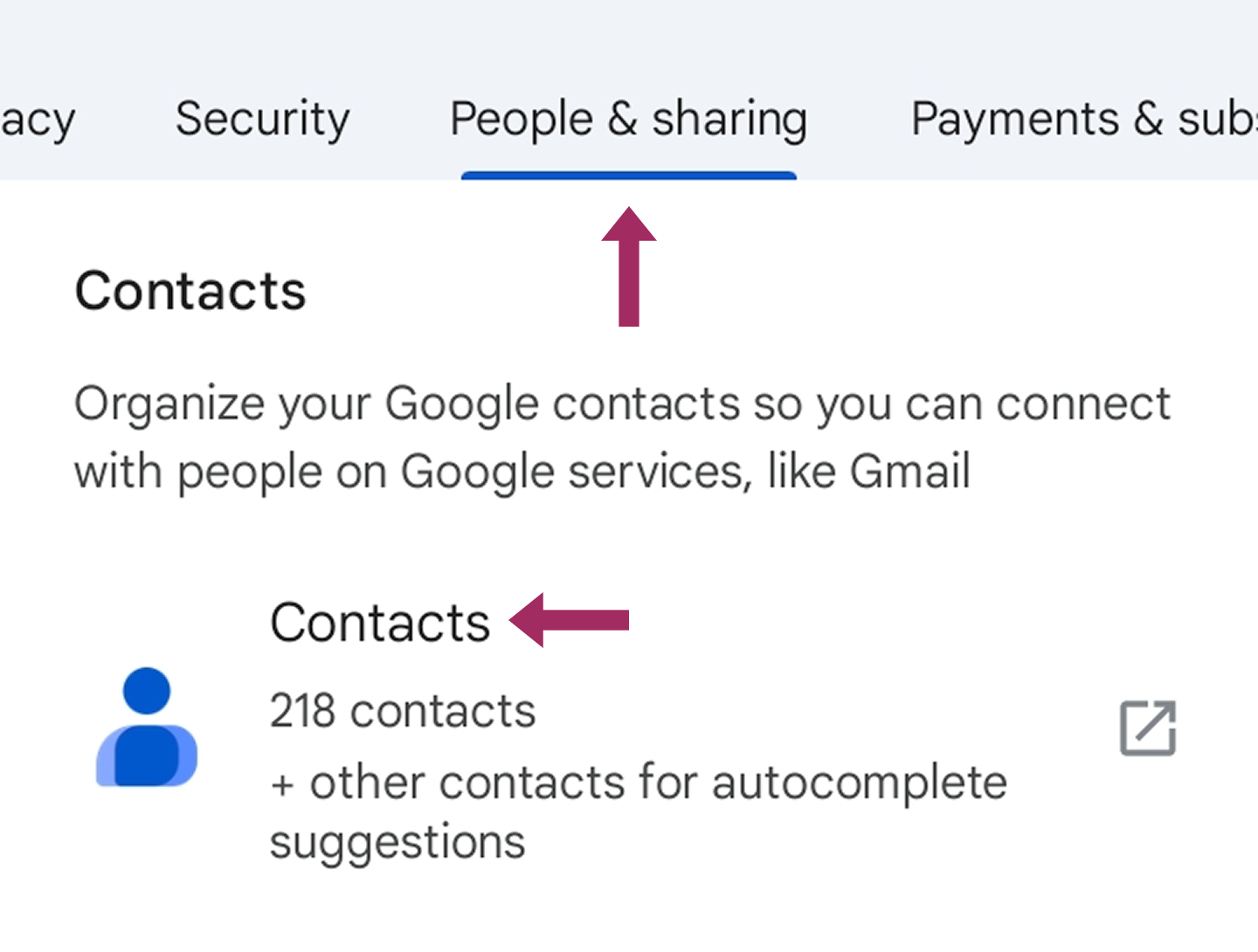
- Sélectionner un ou plusieurs contacts (cochez les cases) que vous devez supprimer.
- Appuyez sur la touche Menu Plus (⋮) > Supprimer.
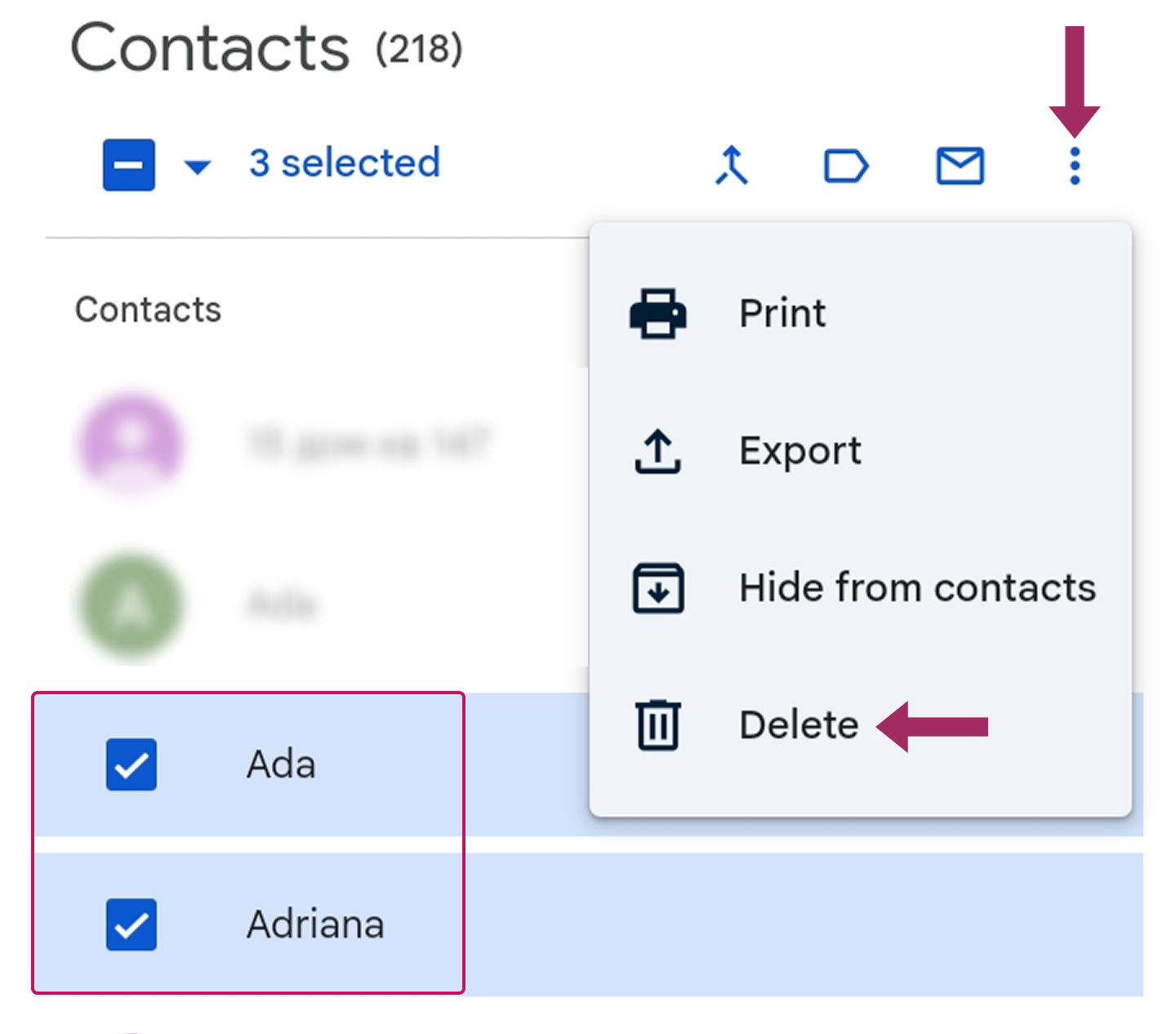
Remarque : Les contacts supprimés sont placés dans la corbeille de Google Contacts pendant 30 jours avant d'être définitivement supprimés. Cela n'affecte pas les contacts stockés localement (utilisez la méthode 1 pour ceux-ci). Si vous ne souhaitez pas attendre, vous pouvez les supprimer définitivement de votre service de cloud computing. Frapper Supprimer pour toujours pour supprimer définitivement vos contacts.
Comment supprimer tous les contacts Google sur Android
Il arrive un moment où vous avez besoin de faire table rase du passé - peut-être changez-vous de carrière, de numéro de téléphone ou voulez-vous simplement réinitialiser complètement votre vie numérique. La suppression de tous les contacts peut sembler radicale, mais Android la rend étonnamment simple. Cette option est idéale si vous souhaitez effacer tous vos contacts et repartir à zéro. N'oubliez pas que cette opération concerne tous les appareils connectés à votre compte Google.
Si vous avez besoin d'une réinitialisation complète, voici comment effacer tous les contacts Google en une seule fois :
- Ouvrir contacts.google.com dans un navigateur.
- Sélectionner un contact > Cliquez sur le bouton flèche bleue > Choisir Tous.
- Appuyez sur la touche Menu Plus (⋮) > Supprimer.
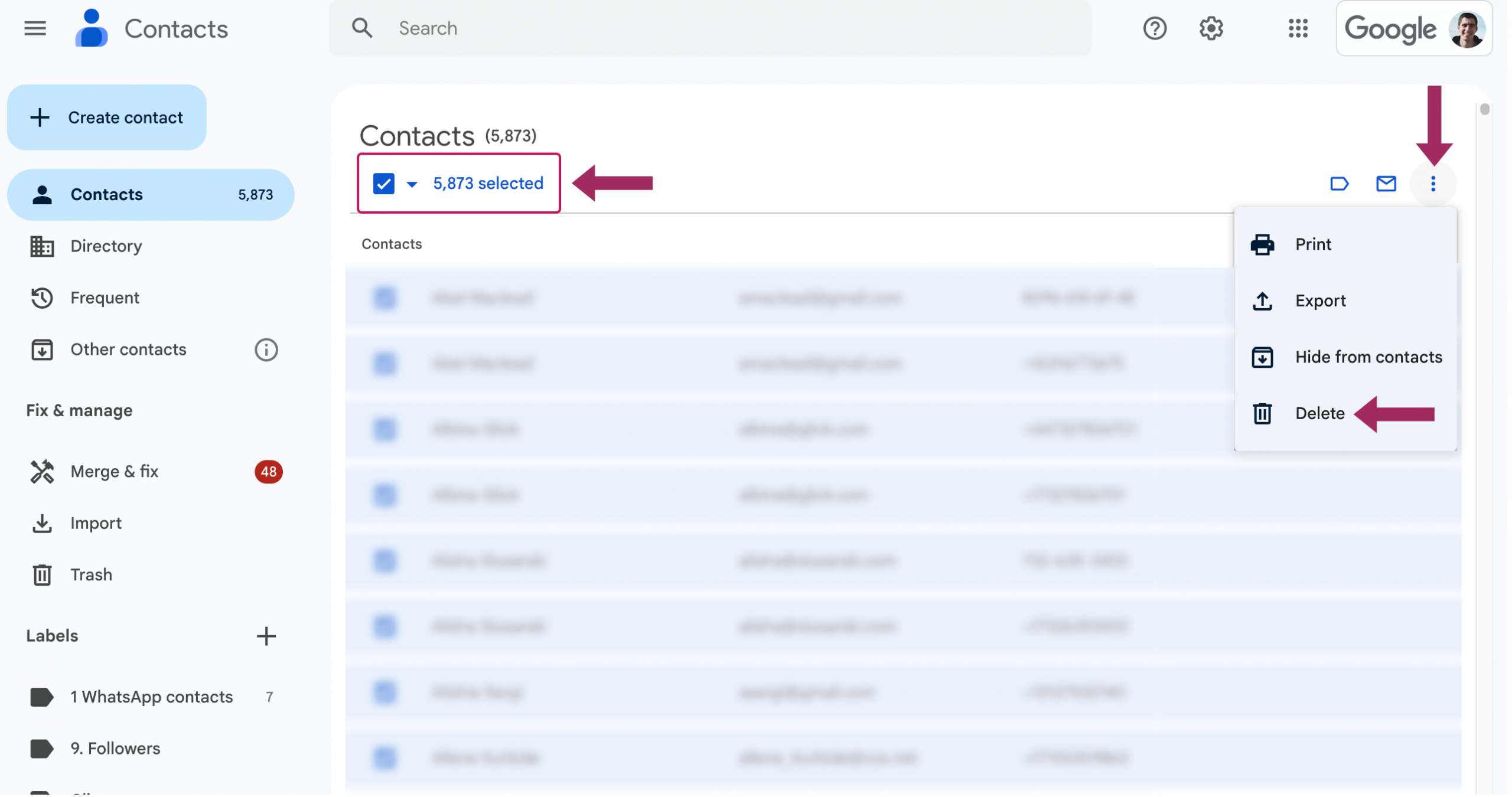
Cette méthode ne supprime que les contacts synchronisés avec votre compte Google, et non les contacts enregistrés localement ou ceux de votre carte SIM, si vous en utilisez une. Pour une suppression complète, supprimez également les contacts enregistrés sur le téléphone (méthode 1). Vous pouvez également réinitialiser votre smartphone, mais gardez à l'esprit que vous supprimerez tout, et pas seulement vos contacts.
Comment récupérer des contacts supprimés sur Android
Nous sommes tous passés par là - ce moment de panique après avoir accidentellement supprimé un contact téléphonique important. La bonne nouvelle, c'est qu'Android offre quelques filets de sécurité pour la récupération des contacts pour tous les utilisateurs d'Android. Si vous avez supprimé des contacts il y a quelques minutes ou quelques semaines, il y a encore de l'espoir.
Google conserve automatiquement les contacts supprimés dans un dossier spécial de la corbeille pendant 30 jours, ce qui vous laisse largement le temps de les restaurer. Voici exactement où chercher et comment restaurer ces numéros importants :
- Aller à Application Contacts ou cliquez sur contacts.google.com.
- Robinet Menu Plus (⋮) > Corbeille.
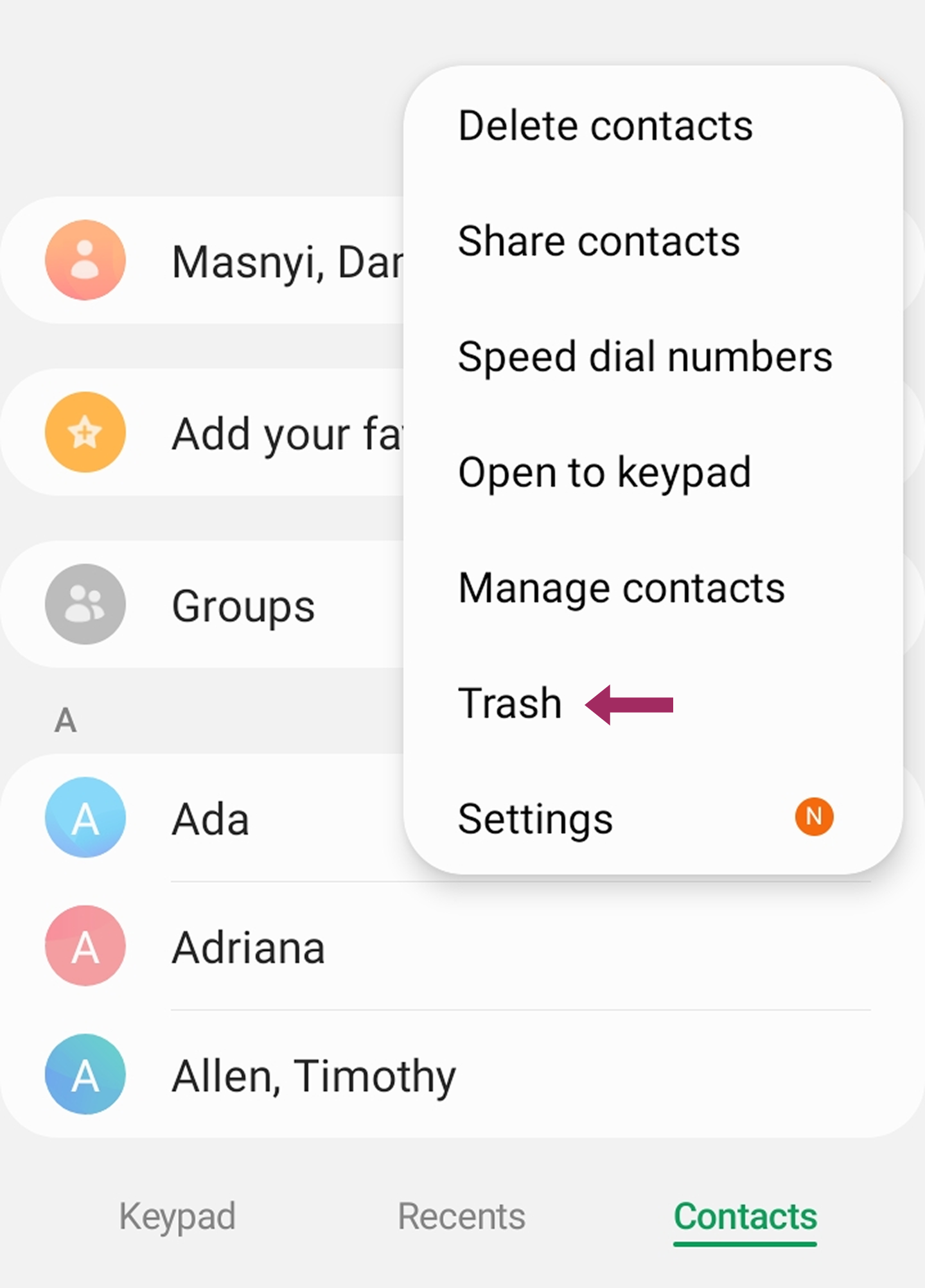
- Sélectionnez les contacts que vous souhaitez récupérer.
- Cliquez sur Restaurer.
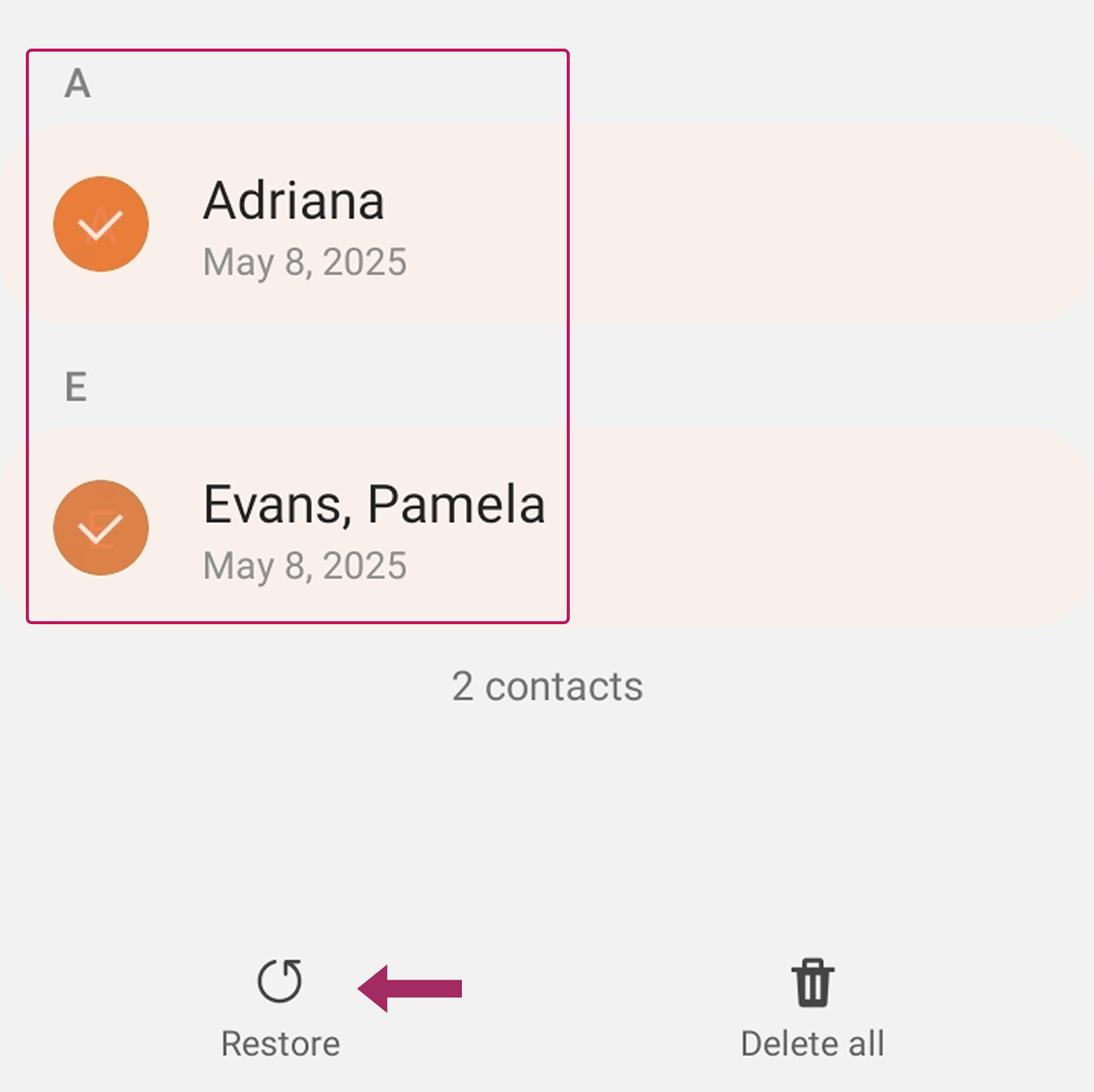
Conseil utile
Google conserve les contacts supprimés pendant 30 jours, après quoi ils disparaissent définitivement.
Comment fusionner des contacts en double dans Android
Peu de choses sont plus frustrantes que d'ouvrir son application de contacts et de découvrir plusieurs entrées pour la même personne. La synchronisation avec plusieurs comptes peut créer des doublons, l'importation de fichiers CSV peut se dérouler de manière erronée ou des pannes soudaines du système - tous ces facteurs peuvent conduire à des copies inutiles qui encombrent votre carnet d'adresses et rendent la recherche de personnes inutilement difficile.
Au lieu de supprimer manuellement les doublons (et de perdre ainsi des informations importantes), Android propose une solution plus intelligente : vous devez supprimer les contacts en double. Fusion combine toutes les versions d'un contact en préservant toutes les informations. Voici comment désencombrer votre liste de contacts :
- Ouvrir le Contacts Google app.
- Robinet Organiser en bas à droite.

- Sélectionner Fusionner et corriger.
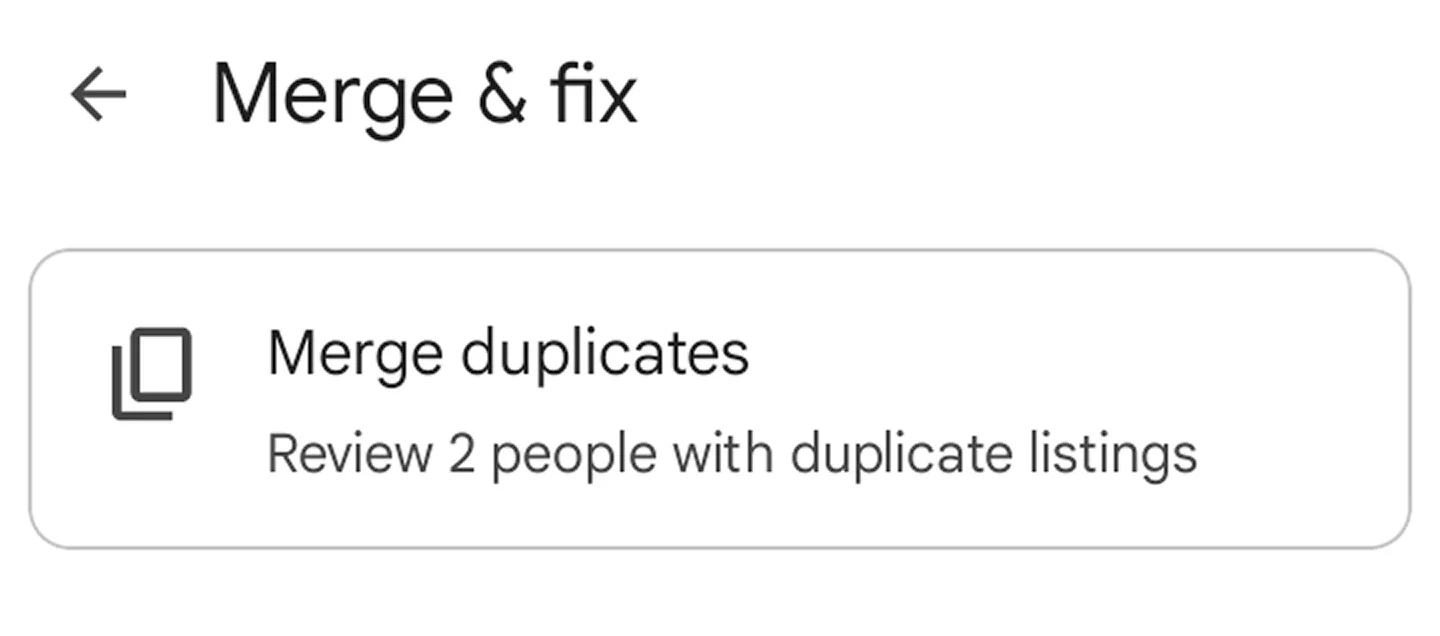
- Google recherche et suggère automatiquement les doublons. Appuyez sur le message pour le consulter. Pour tout combiner en une seule fois, appuyez sur Fusionner tout.
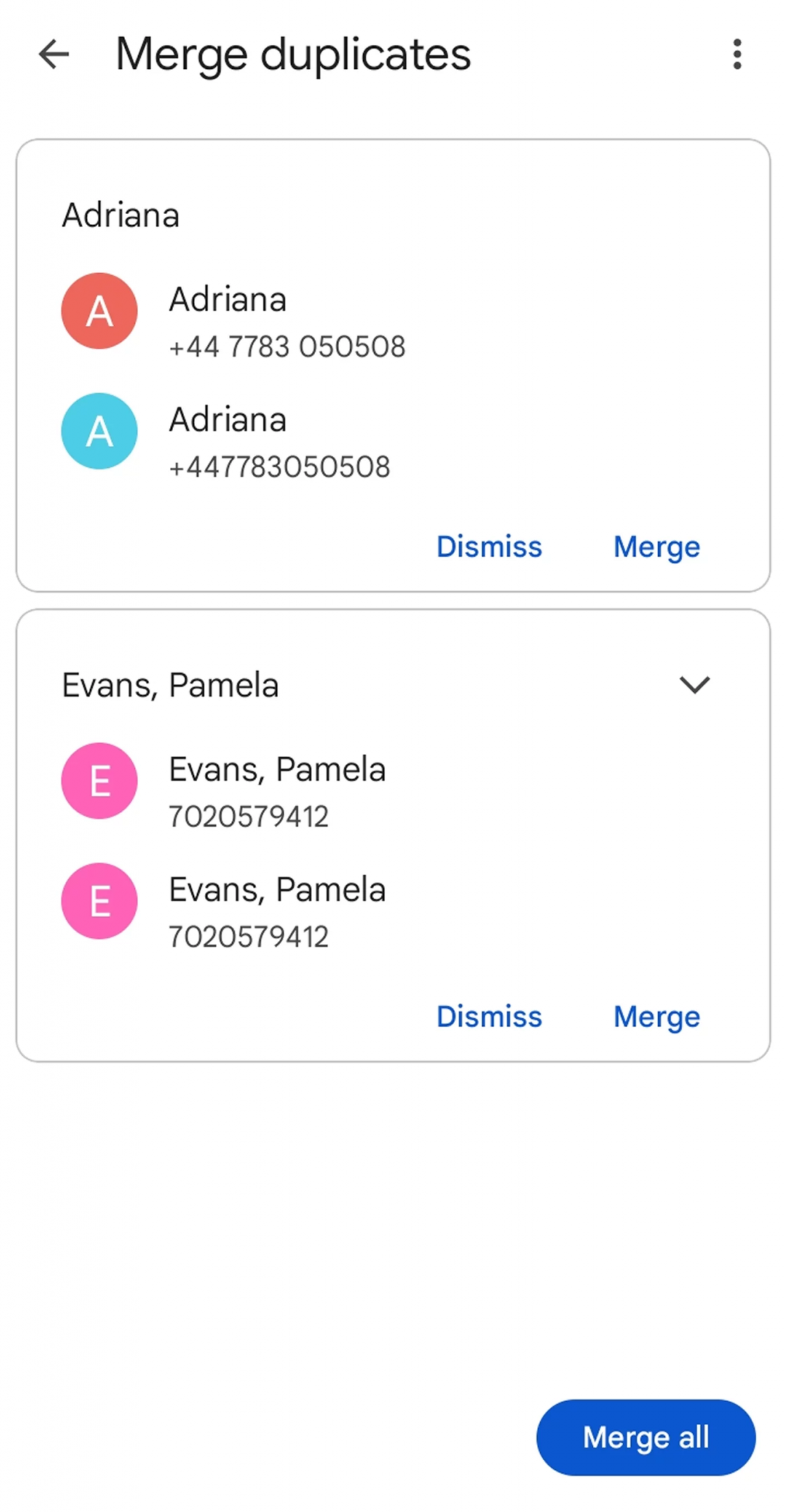
Pourquoi fusionner plutôt que supprimer
Il est toujours préférable de combiner plusieurs contacts en une seule entrée lorsque la seule raison de supprimer des contacts sur votre appareil Android est de le faire :
- Préserve toutes les coordonnées en combinant les numéros de téléphone, les courriels et les adresses.
- Conserve l'historique des conversations dans WhatsApp et d'autres applications de messagerie.
- Évite les doublons futurs en unifiant les sources de contact
Pour les cas graves, avec des centaines de doublons, envisagez d'utiliser une application de fusion spécialisée. Il existe des outils tiers puissants dotés de fonctionnalités avancées de numérisation et de fusion en masse.
Comment gérer et partager des contacts Android dans Google Workspace ?

Après avoir supprimé les contacts d'un téléphone Android, l'étape suivante consiste à maintenir un carnet d'adresses synchronisé au sein de votre équipe. Pour les entreprises utilisant Contacts partagés de l'espace de travail GoogleLe partage manuel des contacts entraîne souvent des incohérences et des lacunes en matière de communication. Shared Contacts Manager résout ce problème en créant un écosystème de contacts unifiés qui permet à chacun de rester aligné. Cette application pratique offre des avantages indéniables aux équipes :
Gestion centralisée des contacts
La plateforme établit une autorité unique base de données pour tous les contacts de l'équipeéliminant ainsi la confusion liée à la présence de plusieurs versions sur différents appareils. Toute mise à jour des informations de contact se propage automatiquement à tous les appareils Android connectés, permettant à chaque membre de l'équipe d'accéder aux informations les plus récentes sans effort de synchronisation manuel.
Contrôle d'accès
Les administrateurs disposent de puissantes capacités de gestion des autorisations pour déterminer exactement quels membres de l'équipe peuvent consulter, modifier ou partager des contacts ou des groupes de contacts spécifiques. Cela permet de segmenter en toute sécurité l'accès aux contacts par département, par niveau hiérarchique ou par équipe de projet, tout en empêchant les modifications non autorisées des contacts sensibles des cadres ou des clients.
Intégration de l'espace de travail Google
Les contacts partagés deviennent nativement disponibles dans l'ensemble de l'écosystème Google, apparaissant automatiquement dans la saisie semi-automatique de Gmail, dans les événements de Google Agenda et directement dans les applications de contact d'Android. Cette intégration poussée s'étend à WhatsApp et d'autres plateformes de communication qui s'appuient sur la liste de contacts d'un appareil, créant ainsi une expérience de communication unifiée.
Administration déléguée
La solution permet aux entreprises de répartir les responsabilités de gestion des contacts sans compromettre la sécurité. Les responsables peuvent se voir confier la supervision de groupes spécifiques correspondant à leurs équipes, ce qui réduit la charge d'administration informatique tout en maintenant une gouvernance adéquate de la base de données de contacts de l'entreprise.
Si vous êtes prêt à transformer la collaboration au sein de votre équipe grâce à un partage fluide des contacts, lancez un essai gratuit de 14 jours ou réservez une démonstration du produit sur le site Web de Shared Contacts Manager.



Pas de commentaires